Psaní videa z plochy ve VLC

- 3133
- 786
- Baltazar Kocman
Přehrávač médií VLC může mnohem víc než jen hrát videa nebo hudbu: lze jej také použít k převodu videa, vysílání, integrace titulků a například k nahrávání videa z plochy, které bude diskutováno v těchto pokynech. Může to být také zajímavé: další schopnosti VLC.
Vážné omezení metody - neschopnost zaznamenávat zvuk z mikrofonu současně s videem, pokud se jedná o povinný požadavek, doporučuji sledovat další možnosti: nejlepší programy pro nahrávání videa z obrazovky (pro různé účely), programy, programy pro nahrávání plochy (hlavně pro snímky obrazovky).
Jak nahrávat video z obrazovky v přehrávači médií VLC
Chcete -li zaznamenat video z plochy ve VLC, budete muset provést následující jednoduché akce.
- V hlavní nabídce programu vyberte „Média“ - „Otevřít zařízení pro zachycení“.

- Nastavte parametry: Režim zachycení - obrazovka, požadovaná rychlost snímku a v dalších parametrech můžete povolit současné přehrávání zvukového souboru (a zaznamenávání tohoto zvuku) z počítače, zaznamenávání odpovídajícího bodu a označení umístění a označení umístění a označení umístění a uvedení umístění a uvedení umístění souboru.
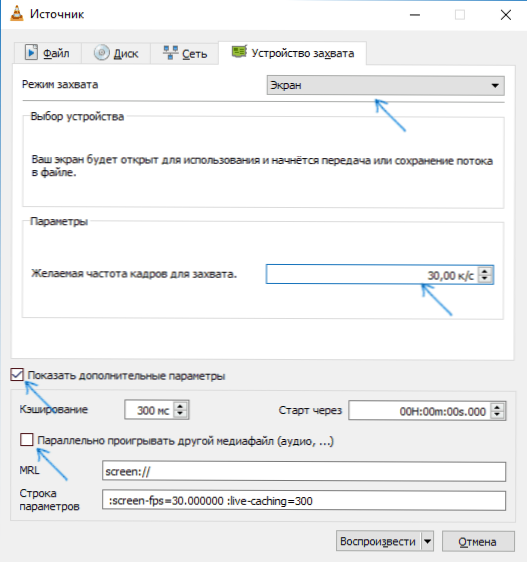
- Klikněte na šipku "dolů" vedle tlačítka "Play" a vyberte "Převést".
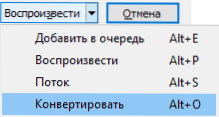
- V dalším okně ponechte položku „transformace“, pokud si přejete, změňte parametry zvuku a videa Codecs a v poli „Adresa“ označují cestu k uložení souboru konečného videa. Klikněte na tlačítko „Start“.
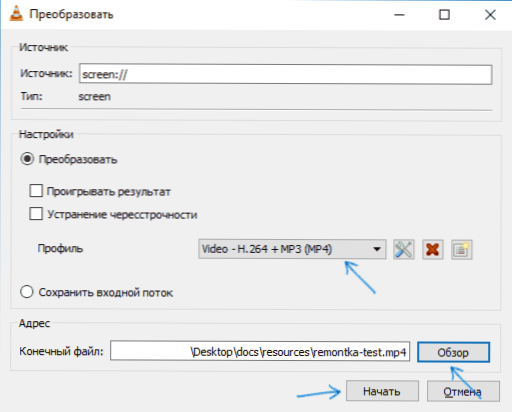
Ihned po tomto se začne video z plochy (zaznamená se celá plocha).
Záznam může být pozastaven nebo pokračovat pomocí tlačítka Play/Pause a zastavení a uložení konečného souboru se provádí podle tlačítka „Stop“.
Existuje druhá metoda zaznamenávání videa ve VLC, které je popsáno častěji, ale podle mého názoru není nejoptimálnější, protože v důsledku toho dostanete video v nekomprimovaném formátu AVI, kde každý rámec zabírá několik megabajtů. Přesto to popíšu:
- V nabídce VLC vyberte - Přidat. Ovládací prvky, pod oknem přehrávání se zobrazí další tlačítka pro nahrávání videa.

- Přejděte do nabídky médií - Otevřete zařízení pro zachycení, nastavte parametry podobně jako předchozí metoda a stačí kliknout na tlačítko „Přehrát“.
- Kdykoli kliknutím na tlačítko „Nahrávání“ spusťte nahrávání obrazovky (poté můžete zavádět okno přehrávače médií VLC) a znovu na něj kliknutím zastavíte nahrávání.
Soubor AVI bude uložen ve složce videa ve vašem počítači a, jak již bylo zmíněno, může obsadit několik gigabajtů pro minutové video (v závislosti na snížení snímku a rozlišení obrazovky).
Shrnutí, VLC nelze nazvat nejlepší možností pro nahrávání videa na obrazovce, ale vědět o takové příležitosti, zejména pokud používáte tento hráč, myslím, že to bude užitečné. Můžete si stáhnout VLC Media Player v ruštině zdarma z oficiálních webových stránek https: // www.Videlan.Org/index.ru.Html.
Poznámka: Další zajímavá aplikace VLC - přenos videa z počítače na iPad a iPhone bez iTunes.
- « Jak vrátit požadavek, který chcete zavřít všechny karty? V Microsoft Edge
- Jak zapomenout na síť Wi-Fi ve Windows, MacOS, iOS a Android »

